电脑主机内存双通道开启方法及性能测试,提升电脑整体运行效率
时间:2025-07-12 | 作者: | 阅读:0要判断并开启内存双通道,首先确认主板和内存支持双通道,使用两条同品牌、同容量、同频率的内存条插在正确的配对插槽上;其次通过任务管理器或cpu-z查看是否已开启双通道模式;若未开启,可在bios中手动设置“memory channel”为“dual”;测试显示双通道能显著提升内存带宽和系统性能,尤其在多任务处理、游戏及内容创作中效果更明显;注意确保插槽正确、内存匹配,并参考主板说明书以避免错误安装。

开启内存双通道是提升电脑运行效率的简单但有效的方法之一。它可以让内存带宽翻倍,提高系统在多任务处理、游戏、视频剪辑等方面的表现。如果你不确定自己的电脑是否已经开启了双通道,或者想了解如何正确设置,下面的内容会给你清晰的指导。

如何判断你的电脑支持并已开启双通道?
首先,确认主板和内存是否支持双通道:
- 主板需要支持双通道技术(目前主流主板基本都支持)。
- 至少需要两条内存条,且最好是同品牌、同容量、同频率的内存。
- 内存必须插在正确的插槽上,通常是颜色成对的插槽(例如DIMM1和DIMM3,或颜色相同的两个插槽)。
你可以通过任务管理器或第三方软件(如CPU-Z)查看当前内存模式:

- 打开任务管理器 → 性能 → 内存
- 如果显示“Dual”或“双通道”,说明已经开启。
正确安装内存条以启用双通道
如果你刚装机或准备升级内存,注意以下几点可以确保顺利开启双通道:
- 插槽选择:大多数主板有4个内存插槽,颜色通常两两配对。你需要将两条内存插入同一组颜色的插槽中,比如第一和第三个插槽(具体请参考主板说明书)。
- 内存匹配性:尽量使用相同品牌、规格的内存条,不同频率的内存也能组成双通道,但会降频到最低那条的频率。
- BIOS设置:某些主板可能需要手动开启双通道模式,进入BIOS后查找“Memory Channel”或类似选项,设为“Dual”即可。
双通道性能实测与效果对比
为了验证双通道的实际效果,我用两款配置做了简单测试(均为i5 + B550主板):
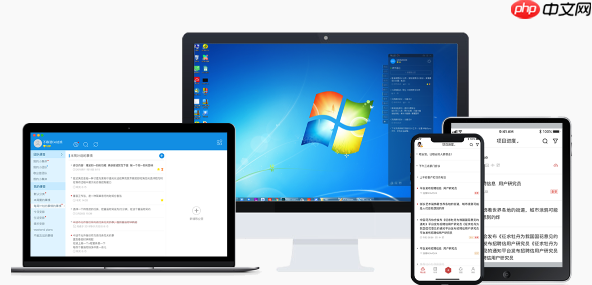
从测试结果看,双通道带来的带宽提升非常明显,游戏表现也有小幅提升。对于内容创作类应用(如Premiere、Photoshop),双通道的优势会更明显。
开启双通道需要注意的问题
虽然双通道对性能有帮助,但也有一些容易忽略的细节:
- 不是所有主板都能自动识别双通道模式,建议查阅主板说明书。
- 插错插槽会导致无法开启双通道,甚至无法开机。
- 使用不同频率内存时,系统会以最低频率运行。
- 如果你只有一条内存,暂时不需要加装的话,也不必强求双通道。
基本上就这些,操作不复杂但容易忽略细节。只要插对内存条,并确认BIOS设置没问题,就能轻松享受双通道带来的性能提升。
福利游戏
相关文章
更多-

- nef 格式图片降噪处理用什么工具 效果如何
- 时间:2025-07-29
-

- 邮箱长时间未登录被注销了能恢复吗?
- 时间:2025-07-29
-

- Outlook收件箱邮件不同步怎么办?
- 时间:2025-07-29
-

- 为什么客户端收邮件总是延迟?
- 时间:2025-07-29
-

- 一英寸在磁带宽度中是多少 老式设备规格
- 时间:2025-07-29
-

- 大卡和年龄的关系 不同年龄段热量需求
- 时间:2025-07-29
-

- jif 格式是 gif 的变体吗 现在还常用吗
- 时间:2025-07-29
-

- hdr 格式图片在显示器上能完全显示吗 普通显示器有局限吗
- 时间:2025-07-29
大家都在玩
热门话题
大家都在看
更多-
- 全链网:想对华销售新型特供芯片,正在与美国政府磋商
- 时间:2025-08-23
-
- 全链网:1.74亿USDC从未知钱包转移到Coinbase
- 时间:2025-08-23
-

- 《斗罗大陆:魂师对决》灵燕白沉香介绍
- 时间:2025-08-23
-

- 《胜利女神:新的希望》梅里海湾女神介绍
- 时间:2025-08-23
-

- 《少年名将》机关兽玩法一览
- 时间:2025-08-23
-

- 《鸣潮》奥古斯塔抽取建议
- 时间:2025-08-23
-

- 《下一站江湖2》酒会答案一览
- 时间:2025-08-23
-

- 《少年名将》锦囊获取及玩法介绍
- 时间:2025-08-23




























